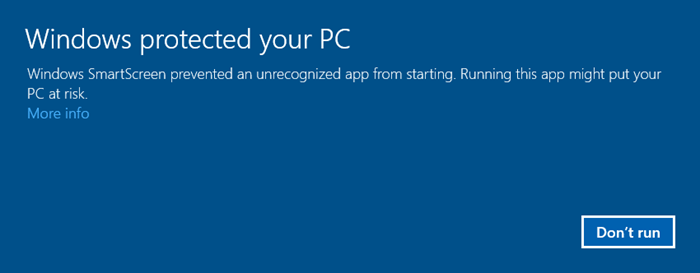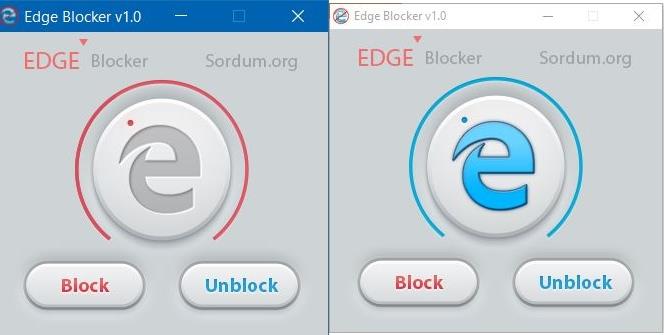Viena no jaunajām funkcijām, kas integrēta operētājsistēmā Windows 10, ir Microsoft Edge pārlūkprogrammas (iepriekš Project Spartan) izskats un nākotnē, visticamāk, šī pārlūkprogramma pilnībā aizstās Internet Explorer.
Tomēr Microsoft Edge neatbalsta starpplatformu, neatbalsta paplašinājumus (līdz šim punktam). Turklāt, izmantojot Edge, jūs nevarat sinhronizēt un atvērt grāmatzīmes daudzos dažādos datoros, piemēram, pārlūkprogrammā Chrome vai Firefox.
Turklāt Edge ir arī daudzas izplatītas ievainojamības, piemēram, Internet Explorer. Šo iemeslu dēļ daudziem lietotājiem nepatīk izmantot Microsoft Edge pārlūkprogrammu.
Pēc noklusējuma jūs nevarat pilnībā atinstalēt pārlūkprogrammu Microsoft Edge operētājsistēmā Windows 10. Tomēr, ja nevēlaties izmantot šo pārlūkprogrammu, varat to bloķēt operētājsistēmā Windows 10, izmantojot rīku Edge Blocker.

Brīdinājums:
Ja izmantojat Edge Blocker rīku, lai bloķētu Edge pārlūkprogrammu operētājsistēmā Windows 10, tas radīs dažas problēmas OneDrive lietojumprogrammai un dažiem citiem rīkiem, kas integrēti operētājsistēmā Windws 10.
Tomēr, ja neizmantojat OneDrive, varat izmantot Edge Blocker, lai bloķētu Edge pārlūkprogrammu.
1. Pirmā un vissvarīgākā lieta ir lejupielādēt Edge Blocker savā ierīcē un instalēt to.
Lejupielādējiet Edge Blocker savā ierīcē šeit.
2. Izsaiņojiet tikko lejupielādēto failu un pēc tam palaidiet failu. Ar peles labo pogu noklikšķiniet uz tikko izvilktā faila un atlasiet Palaist kā administratoram.
Ja ekrānā redzat tālāk redzamo ziņojumu, atlasiet Papildinformāciju un pēc tam atlasiet Palaist tik un tā .
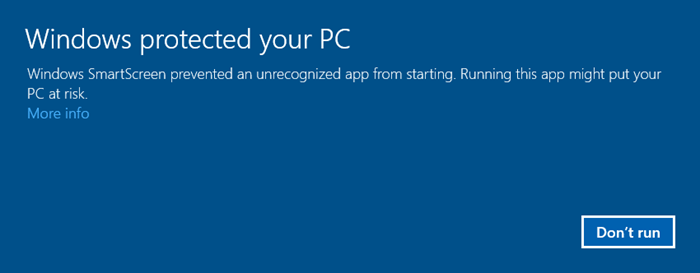
3. Tagad jūs redzēsit ikonu Edge Blocker ar zilu apli un sarkanu apli ap to.
Zilais aplis nozīmē, ka malu bloķētājs nav aktivizēts, taču, noklikšķinot uz pogas Bloķēt, aplis kļūs sarkans.
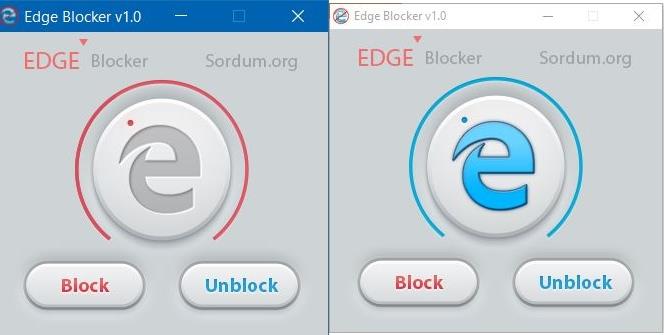
Skatiet tālāk dažus citus rakstus:
Veiksmi!